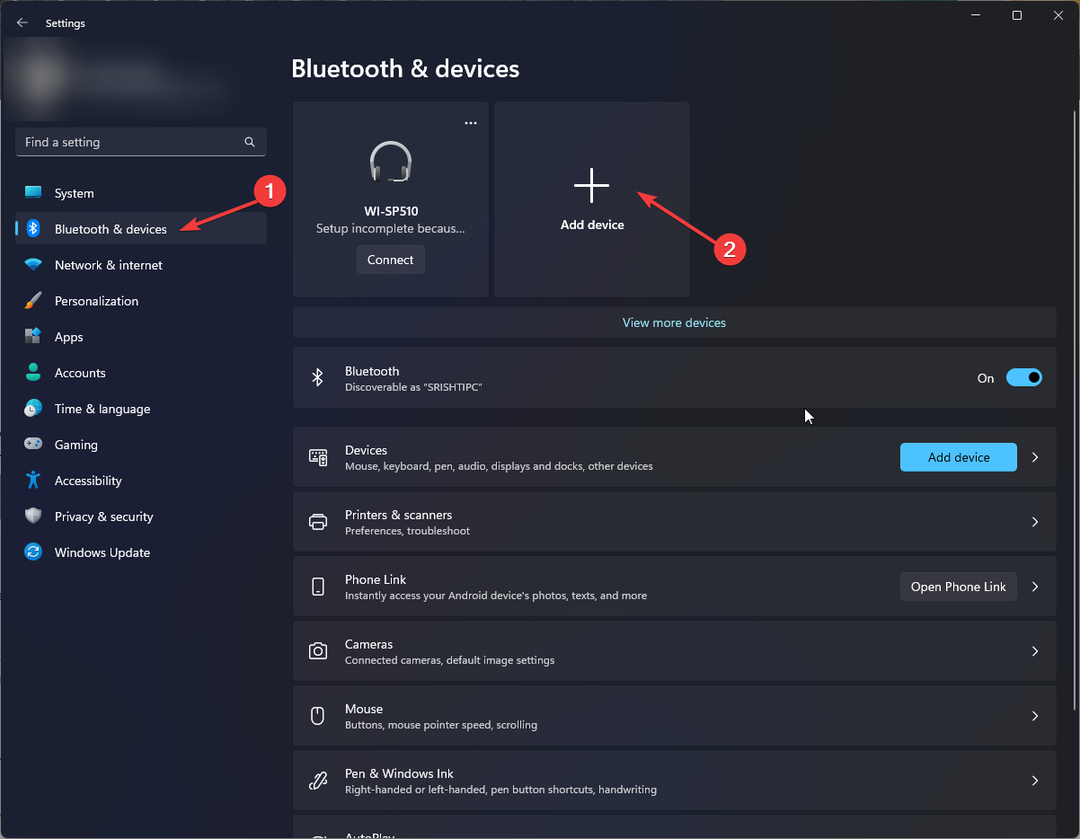- Fareniz Windows 10'a çift tıkladığında, bunun nedeni güncel olmayan sürücüler olabilir.
- İndirecek bir üçüncü taraf özel aracına güvenmenizi öneririz. en yeni dosyalar.
- Fareniz rastgele çift tıklarsa, belirli bir oyun yazılımını yüklemeyi de seçebilirsiniz.
- Bu sorundan kurtulmanın bir başka yolu da USB Root Hub menüsünden bazı ayarları değiştirmektir.

Bu yazılım, yaygın bilgisayar hatalarını onaracak, sizi dosya kaybından, kötü amaçlı yazılımlardan, donanım arızasından koruyacak ve bilgisayarınızı maksimum performans için optimize edecektir. Şimdi 3 kolay adımda bilgisayar sorunlarını düzeltin ve virüsleri kaldırın:
- Restoro PC Onarım Aracını İndirin Patentli Teknolojilerle birlikte gelen (patent mevcut İşte).
- Tıklayın Taramayı Başlat PC sorunlarına neden olabilecek Windows sorunlarını bulmak için.
- Tıklayın Hepsini tamir et bilgisayarınızın güvenliğini ve performansını etkileyen sorunları gidermek için
- Restoro tarafından indirildi 0 okuyucular bu ay
Bilgisayarınızdaki hemen hemen her görevi gerçekleştirmek için onu her zaman kullandığınız için bilgisayar fareniz en önemli bileşenlerden biridir.
Bazı kullanıcılar, kendileriyle ilgili belirli sorunlar bildirdiler. fare, ve en zahmetli sorunlardan biri, farenin Windows 10'da çift tıklamasıydı.
PC'nizde görünebilecek birçok fare sorunu vardır ve bu makalede aşağıdaki sorunları nasıl çözeceğinizi göstereceğiz:
- Fare tıklamaları iki kez kayıt oluyor – Bu yaygın bir sorundur ve birçok kullanıcı farelerinin iki kez tıkladığını bildirmiştir; Bu can sıkıcı bir sorun olsa da, çözümlerimizle çözebilmelisiniz.
- Kablosuz fare iki kez tıklanıyor - Bu sorun hem kablosuz hem de kablolu fareleri etkiler. Kablosuz farenizde bu sorunu yaşıyorsanız, alıcınızı doğrudan bilgisayarınıza bağlamayı deneyin.
- Fare otomatik olarak iki kez tıklar – Kullanıcılara göre, bazen fareleri otomatik olarak iki kez tıklar. Bu, donanım sorunlarından kaynaklanabilecek olağandışı bir sorundur.
- Orta fare düğmesi iki kez tıklar – Bu, kullanıcıların bildirdiği başka bir fare sorunudur. Onlara göre, orta fare düğmesi bazen iki kez tıklar.
- Fare rastgele tıklar – Bu, kullanıcıların bildirdiği başka bir yaygın sorundur. Onlara göre, fareleri gezinirken bile tıklayabilir.
- Fare tıklamaları çok hassas – Birkaç kullanıcı, fare tıklamalarının çok hassas olduğunu bildirdi. Bu büyük olasılıkla fare yapılandırmanızdan kaynaklanır, ancak bu sorunu kolaylıkla çözebilmelisiniz.
Fare çift tıklama sorunlarını nasıl düzeltebilirim?
1. Eski sürücüye geri alma
-
Basın Windows Tuşu + X Yetkili Kullanıcı Menüsünü açmak için Aygıt Yöneticisi listeden.
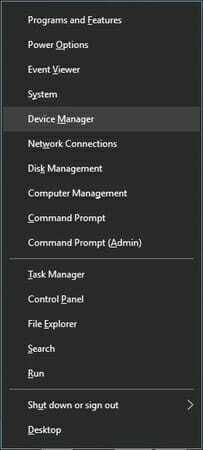
- Ne zaman Aygıt Yöneticisi açılır, farenizi veya dokunmatik yüzeyinizi bulun ve özelliklerini açmak için çift tıklayın.
- şuraya git sürücü sekmesini tıklayın ve Sürücüyü geri al buton.
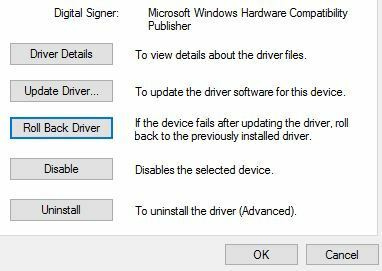
- Windows 10'un sürücünün eski sürümüne dönmesini bekleyin.
Birkaç kullanıcı, bu sorunun belirli bir süre sonra fare ve dokunmatik yüzeyde göründüğünü bildirdi. Windows güncellemeve düzeltmek için sürücünün eski sürümüne geri dönmeniz önerilir.
Alternatif olarak, bazı kullanıcılar bunun yerine varsayılan sürücüyü kullanmayı önermektedir. Bunu yapmak için Aygıt Yöneticisi'ni açın ve farenizi veya dokunmatik yüzeyinizi bulun, sağ tıklayın ve Kaldır.
Sürücüyü kaldırdıktan sonra bilgisayarınızı yeniden başlatın. Bilgisayarınız yeniden başlatıldığında varsayılan sürücü yüklenecek ve bu umarım sorununuzu çözecektir.
2. Logitech oyun yazılımını yükleyin

Kullanıcılara göre, sorunu kendi cihazınızla çözebilirsiniz. fare Logitech Gaming Software'i yükleyerek.
Bu aracı yükledikten sonra çift tıklama sorunu tamamen çözüldü. Bu çözümün yalnızca Logitech çevre birimleriyle çalışması gerektiğini unutmayın.
3. Profesyonel bir üçüncü taraf yazılımı kullanın

Fareniz sürekli çift tıklıyorsa, bunu düzeltmek için üçüncü taraf bir yazılım kullanmayı düşünebilirsiniz. Belirli yazılım programlarını çalıştırmaya çalışırken hata almak, güncel olmayan sürücülerden kaynaklanıyor olabilir.
 Çoğu zaman, PC'nizin donanımı ve çevre birimleri için genel sürücüler sistem tarafından düzgün bir şekilde güncellenmez. Genel sürücü ile üretici sürücüsü arasında önemli farklar vardır.Donanım bileşenlerinin her biri için doğru sürücü sürümünü aramak sıkıcı olabilir. Bu nedenle otomatik bir asistan, sisteminizi her seferinde doğru sürücülerle bulmanıza ve güncellemenize yardımcı olabilir ve şiddetle tavsiye ederiz. DriverFix.Sürücülerinizi güvenle güncellemek için şu kolay adımları izleyin:
Çoğu zaman, PC'nizin donanımı ve çevre birimleri için genel sürücüler sistem tarafından düzgün bir şekilde güncellenmez. Genel sürücü ile üretici sürücüsü arasında önemli farklar vardır.Donanım bileşenlerinin her biri için doğru sürücü sürümünü aramak sıkıcı olabilir. Bu nedenle otomatik bir asistan, sisteminizi her seferinde doğru sürücülerle bulmanıza ve güncellemenize yardımcı olabilir ve şiddetle tavsiye ederiz. DriverFix.Sürücülerinizi güvenle güncellemek için şu kolay adımları izleyin:
- DriverFix'i indirin ve yükleyin.
- Yazılımı başlatın.
- Tüm hatalı sürücülerinizin algılanmasını bekleyin.
- DriverFix şimdi size sorunları olan tüm sürücüleri gösterecek ve sadece düzeltilmesini istediklerinizi seçmeniz gerekiyor.
- Uygulamanın en yeni sürücüleri indirip yüklemesini bekleyin.
- Tekrar başlat Değişikliklerin etkili olması için PC'nizi

DriverFix
PC'nizi riske atmadan PC bileşenleri sürücülerinizin kusursuz çalışmasını sağlayın.
Siteyi ziyaret et
Sorumluluk Reddi: Bazı belirli eylemleri gerçekleştirmek için bu programın ücretsiz sürümden yükseltilmesi gerekir.
Editörün Notu: Bu makale devam ediyor sonraki sayfada farenizin çift tıklamasını durdurmak için daha fazla çözümle. yer imlerine ekle çevresel sorunları çözmeye adanmış hub daha sonra diğer sorunları düzeltmeniz gerekirse diye.
 Hala sorun mu yaşıyorsunuz?Bunları bu araçla düzeltin:
Hala sorun mu yaşıyorsunuz?Bunları bu araçla düzeltin:
- Bu PC Onarım Aracını İndirin TrustPilot.com'da Harika olarak derecelendirildi (indirme bu sayfada başlar).
- Tıklayın Taramayı Başlat PC sorunlarına neden olabilecek Windows sorunlarını bulmak için.
- Tıklayın Hepsini tamir et Patentli Teknolojilerle ilgili sorunları çözmek için (Okuyucularımıza Özel İndirim).
Restoro tarafından indirildi 0 okuyucular bu ay
Sıkça Sorulan Sorular
Güncel olmayan sürücüler bu sorunun yaygın bir nedenidir ve bu durumda DriverFix kullanmanızı öneririz. Bu makaledeki diğer harika çözümlere bakın Windows PC'lerde fareniz çift tıklarsa ne yapmalısınız?.
Güç Ayarları menüsünden Fare panelini açarak belirli ayarları değiştirmeniz gerekiyor. Ayrıntıların bu makalede nasıl yapıldığını görün Windows 10'da imleç hızı nasıl değiştirilir.
Bu sorunu oluşturabilecek bir neden, Bluetooth hizmetinizin etkin olmamasıdır. çözümleri içeren bu kılavuza bir göz atın. Bluetooth fare Windows 10'da çalışmıyorsa ne yapmalı.